WPS Excel插入数据透视图的方法
时间:2024-04-18 09:58:09作者:极光下载站人气:37
我们在进行数据处理的时候,往往会需要通过wps这款软件来操作,在该软件中进行编辑设置内容是很方便的,其中对于我们一些复杂的数据进行处理也十分的方便,有些时候我们想要进行数据汇总,并且想要将汇总的数据进行图表来分析,那么这样可以方便和直观的让我们查看到该图表数据分析的效果,而想要进行数据透视图的制作,只需要在插入工具栏中找到数据透视图功能进行设置就好了,下方是关于如何使用WPS excel插入数据透视图的具体操作方法,如果你需要的情况下可以看看方法教程,希望对大家有所帮助。
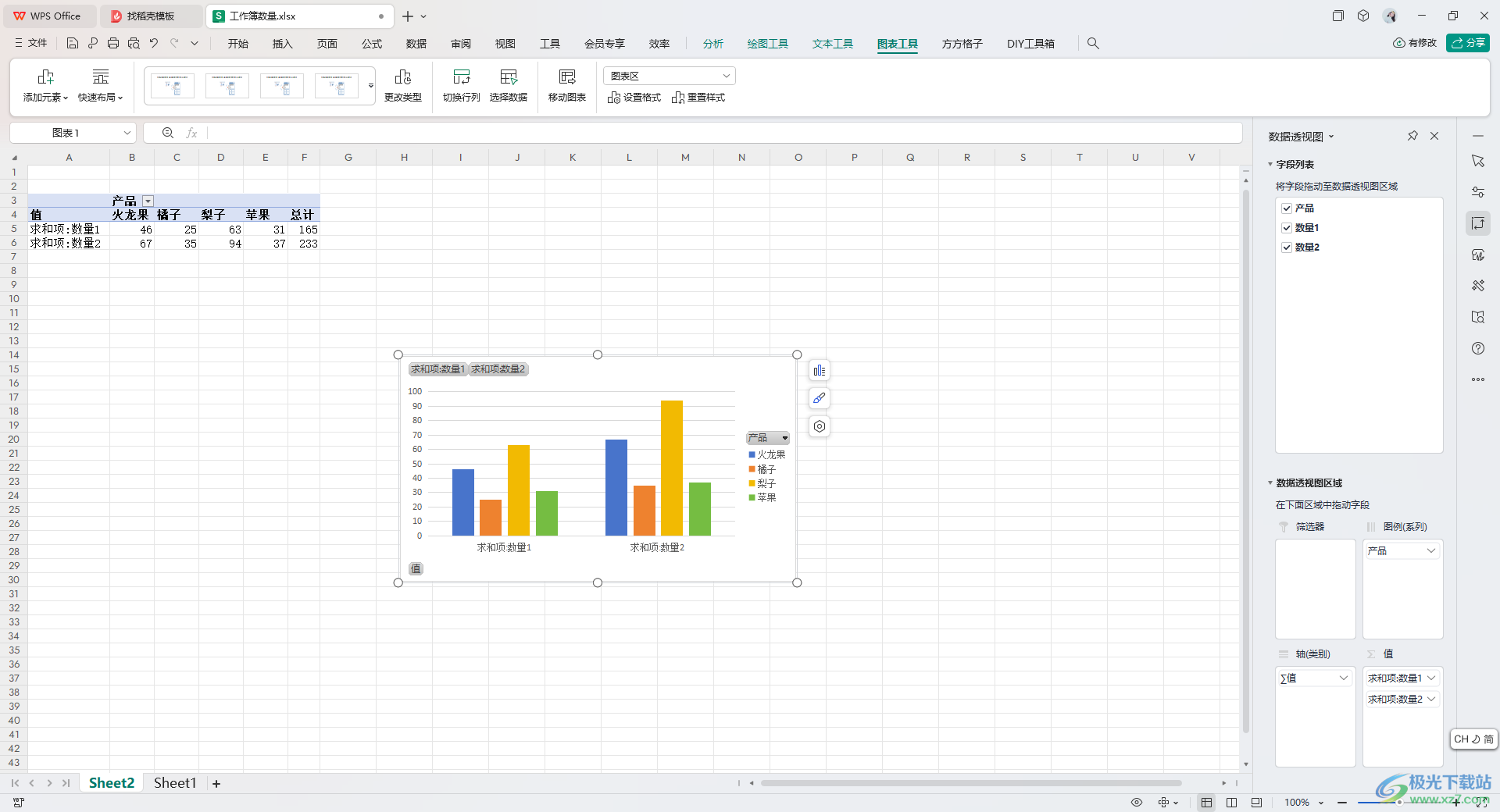
方法步骤
1.首先,我们需要进入到表格页面中,将其中的数据框选起来。
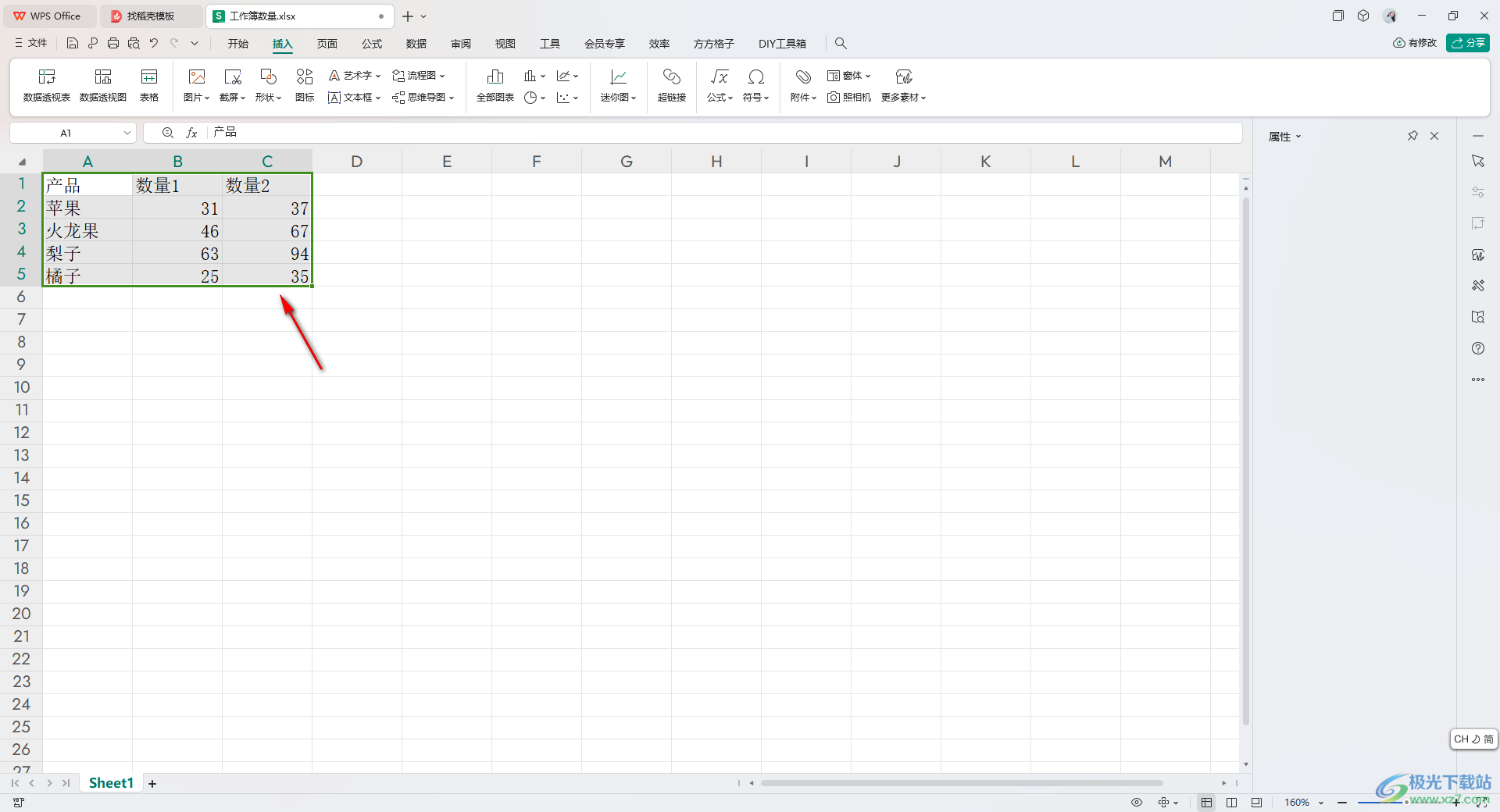
2.这时候,我们将页面上方的【插入】选项进行点击,再点击其中工具栏里面的【数据透视图】选项。
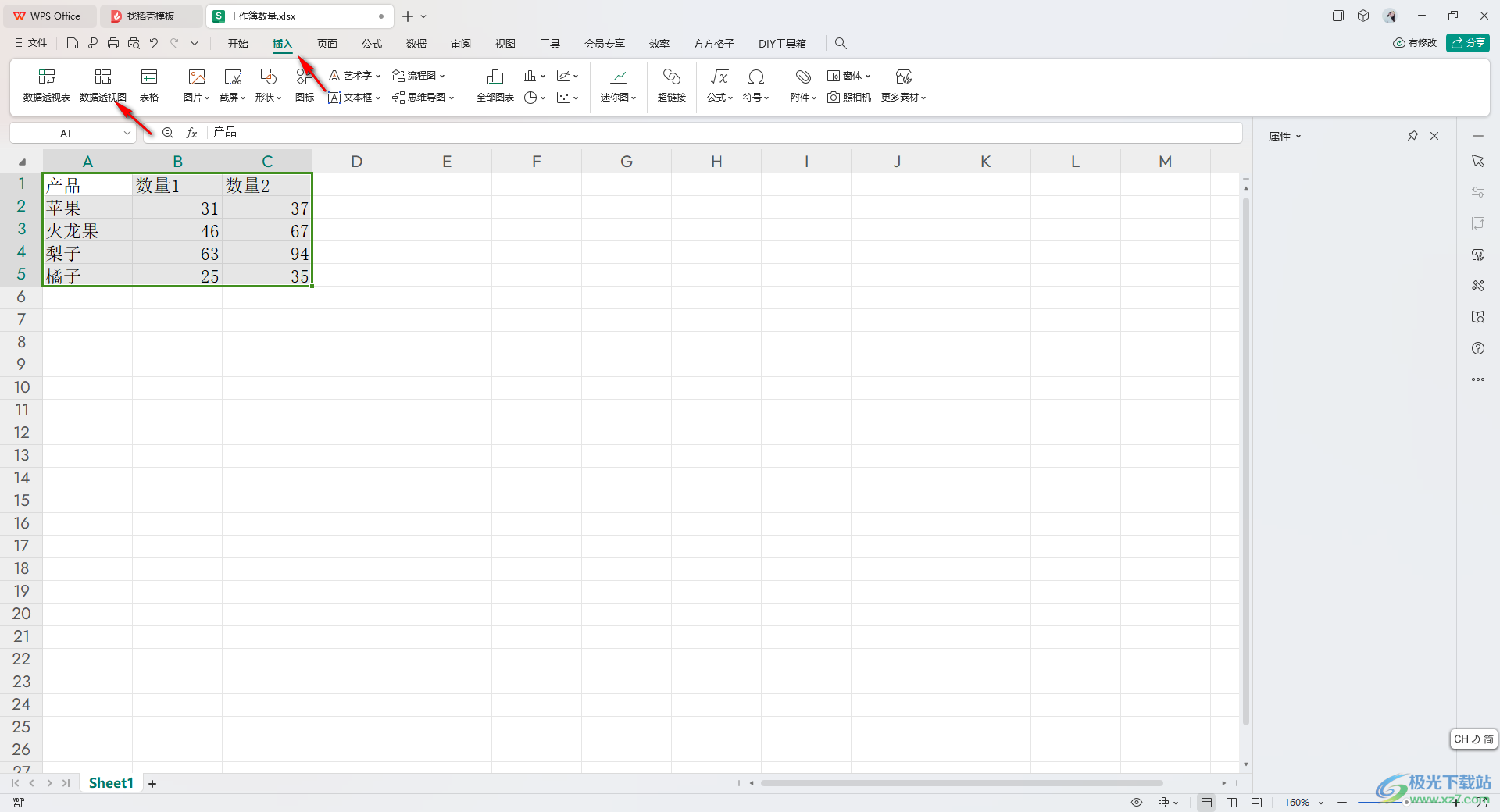
3.随后即可弹出一个窗口,我们设置好数据选择区域以及数据透视图的位置,之后点击确定按钮。
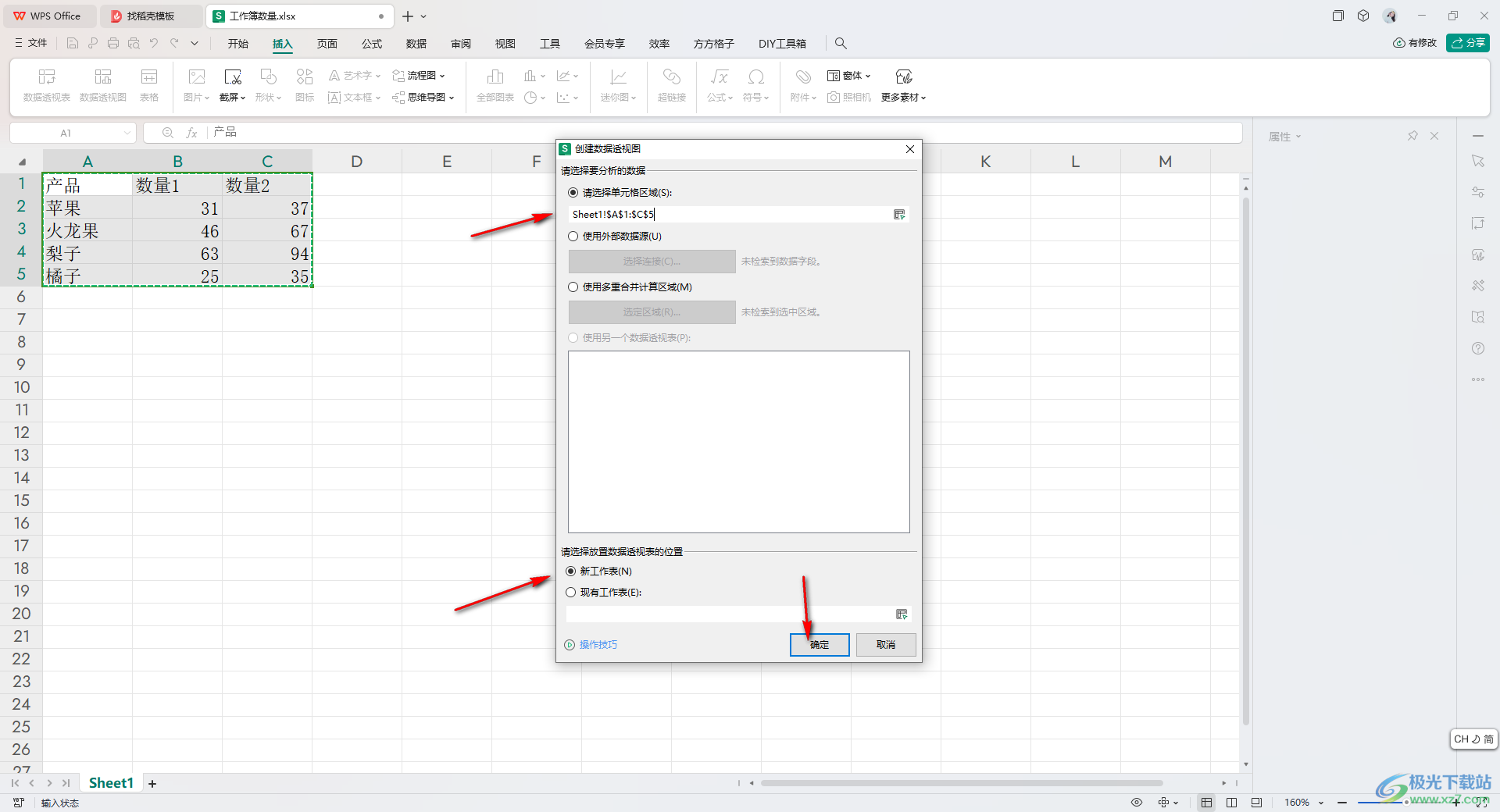
4.完成之后,我们就可以在页面的右侧位置,将字段相关选项进行点击一下,那么就会在页面上显示出相应的透视表和透视图。

5.你可以在上方的工具栏中单击【切换行列】选项,之后,我们就可以查看到透视图中的内容已经进行行列切换了。
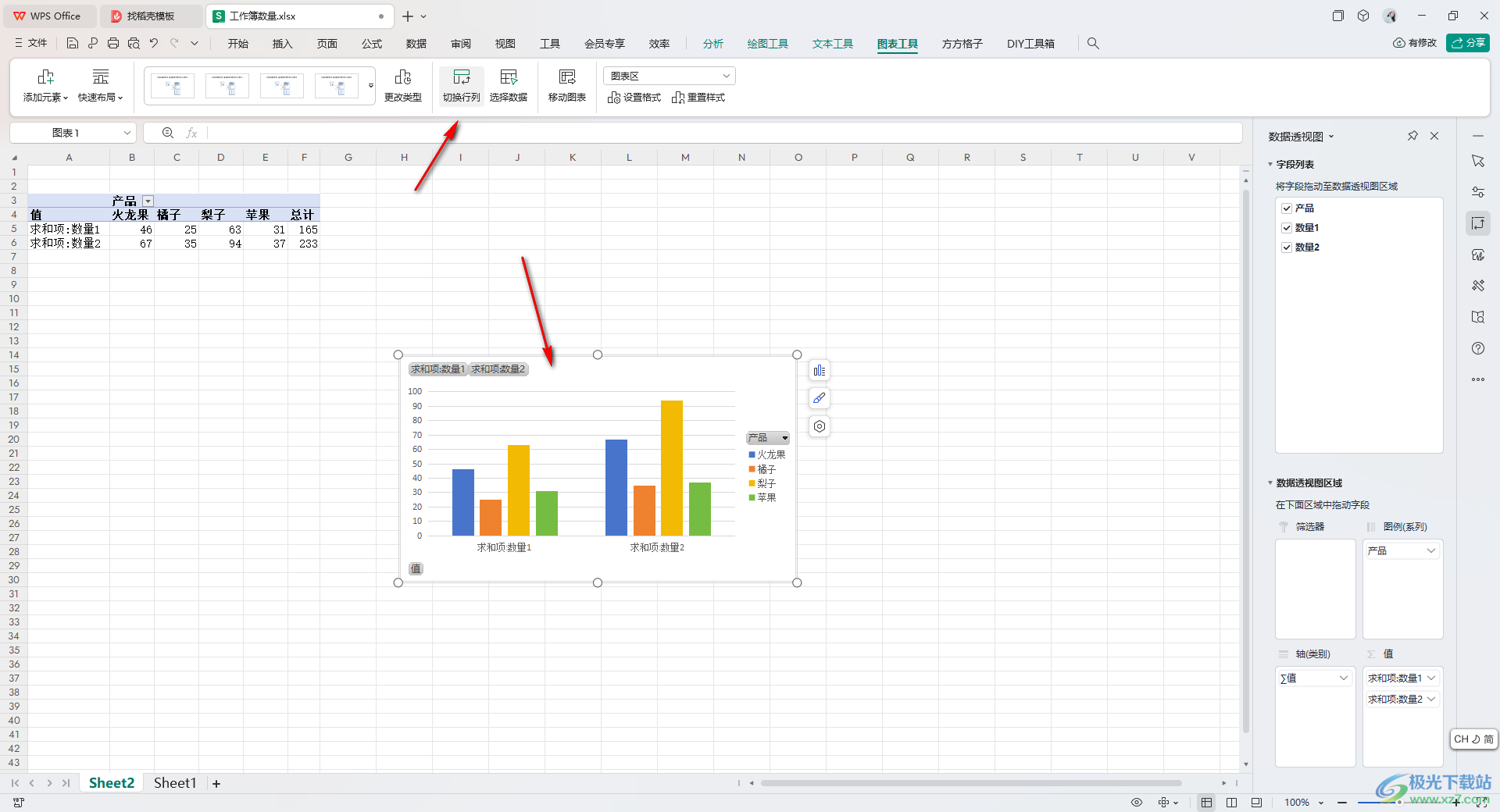
以上就是关于如何使用WPS Excel图表制作数据透视图的具体操作方法,我们在进行数据透视图的过程中,想要将我们需要的内容进行设置切换行列、移动图表、更改类型等操作,都是一个非常简单的,感兴趣的话可以操作试试。

大小:240.07 MB版本:v12.1.0.18608环境:WinAll, WinXP, Win7, Win10
- 进入下载
相关推荐
相关下载
热门阅览
- 1百度网盘分享密码暴力破解方法,怎么破解百度网盘加密链接
- 2keyshot6破解安装步骤-keyshot6破解安装教程
- 3apktool手机版使用教程-apktool使用方法
- 4mac版steam怎么设置中文 steam mac版设置中文教程
- 5抖音推荐怎么设置页面?抖音推荐界面重新设置教程
- 6电脑怎么开启VT 如何开启VT的详细教程!
- 7掌上英雄联盟怎么注销账号?掌上英雄联盟怎么退出登录
- 8rar文件怎么打开?如何打开rar格式文件
- 9掌上wegame怎么查别人战绩?掌上wegame怎么看别人英雄联盟战绩
- 10qq邮箱格式怎么写?qq邮箱格式是什么样的以及注册英文邮箱的方法
- 11怎么安装会声会影x7?会声会影x7安装教程
- 12Word文档中轻松实现两行对齐?word文档两行文字怎么对齐?
网友评论